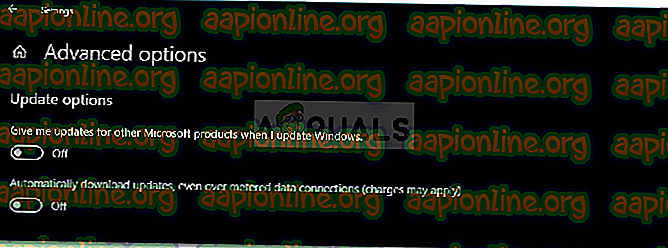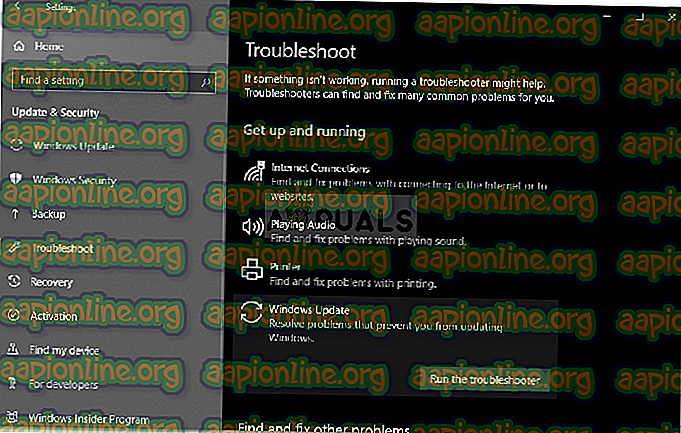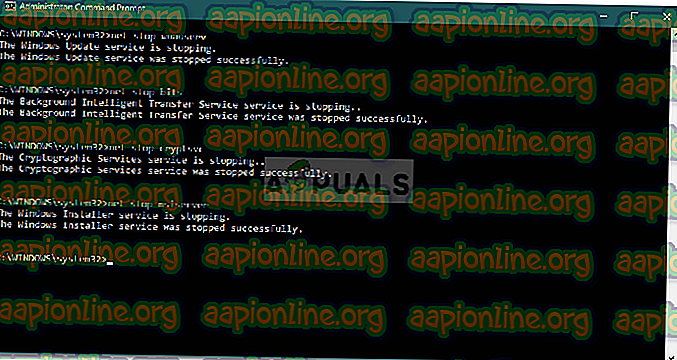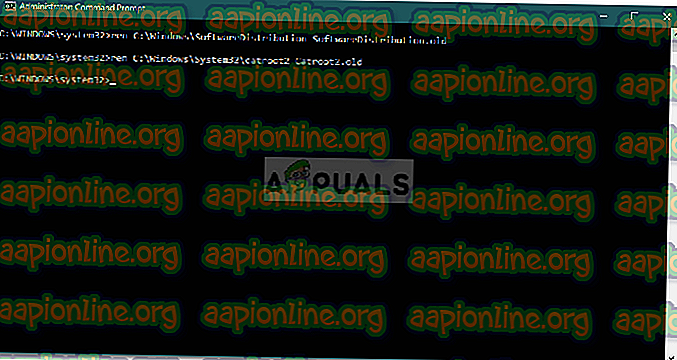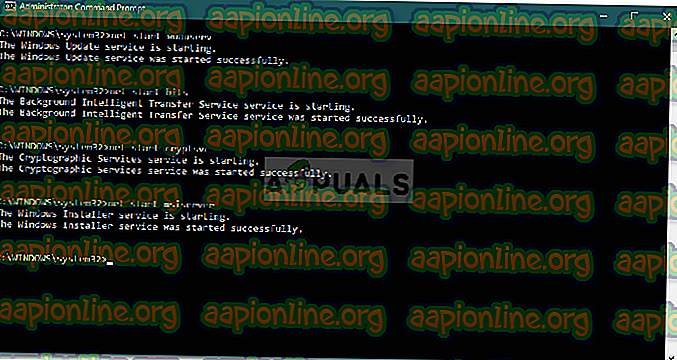Виправлення: Помилка оновлення Windows 0x80244019 у Windows 10
Помилка оновлення Windows 0x80244019 часто викликана вашими налаштуваннями оновлень Windows або компонентами оновлення. Користувачі повідомили, що їх оновлення не вдається зі згаданою помилкою, що не дозволяє використовувати новітні функції. Оновлення майже важливі для будь-чого, і у випадку з Windows, вони зазвичай пропонують безпеку та виправлення помилок, більшу стабільність, останні оновлення драйверів тощо, які є першорядними для вашої системи.

Однак, на жаль, помилки в оновленнях Windows не є чимось новим, оскільки більшість з нас, як правило, тримаються в страху через них. Тим не менш, вам не потрібно хвилюватися, оскільки ця стаття перегляне помилку та рішення, які ви можете застосувати, щоб обійти проблему.
Що викликає помилку оновлення Windows 0x80244019 в Windows 10?
Отримавши деякі звіти користувачів, ми виправили список факторів, які потенційно можуть бути причиною помилки. Ці фактори включають, але, безумовно, не обмежуються:
- Налаштування оновлення Windows: для більшості користувачів помилка була викликана їх конфігурацією оновлення Windows. Вони отримували оновлення для інших продуктів Microsoft, що спричинило помилку.
- Компоненти оновлення Windows: Проблема також може виникнути, якщо потрібні файли для оновлення не були завантажені належним чином. У такому випадку повторне завантаження оновлення, здається, вирішить проблему.
- Сторонній антивірус: У деяких сценаріях сторонній антивірус, який ви працюєте у вашій системі, також може бути причиною помилки. Вимкнення проблеми найімовірніше виправити проблему.
Зважаючи на це, ви можете ізолювати проблему, застосувавши рішення, наведені нижче. Обліковий запис адміністратора потрібен, оскільки деякі рішення вимагають адміністративних прав. Також рішення рекомендується реалізовувати в тому ж порядку, що і передбачено.
Рішення 1: Зміна налаштувань оновлення Windows
Починаючи з найефективнішого рішення цієї проблеми, ви можете виправити свою проблему, відправивши налаштування оновлення. Це не дасть оновити інші продукти Microsoft, однак ви можете ввімкнути цю опцію пізніше вниз за лінією, якщо цього захочете. Ось як це зробити:
- Натисніть клавішу Windows + I, щоб відкрити налаштування .
- Перейдіть до оновлень та безпеки .
- Клацніть на « Додаткові параметри ».
- Вимкніть опцію " Отримати мені оновлення для інших продуктів Microsoft, коли я оновлюю Windows ".
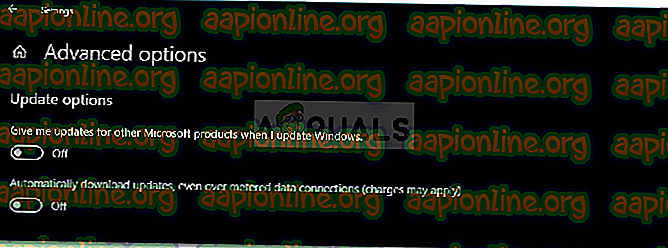
Рішення 2: Запуск засобу усунення несправностей Windows Update
Ще одна річ, яку ви можете зробити, це дозволити вирішенню проблеми з оновленням Windows оновити. Інструмент усунення несправностей іноді може знайти проблему та самостійно виправити її, що позбавить вас від перешкод. Ось як запустити засіб усунення несправностей:
- Натисніть клавішу Windows + I, щоб відкрити налаштування .
- Перейдіть до розділу " Оновлення та безпека", а потім перейдіть до області " Виправлення неполадок" .
- Виберіть оновлення Windows, а потім натисніть " Запустити засіб усунення несправностей ".
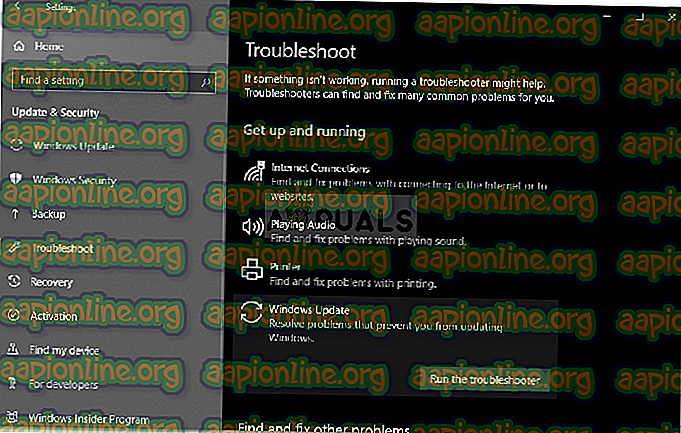
- Зачекайте, коли це завершиться.
Рішення 3: Вимкнути сторонній антивірус
У деяких випадках ця проблема також може виникнути через втручання сторонніх антивірусів. Якщо ви використовуєте сторонній додаток, переконайтесь, що вимкніть його, перш ніж спробувати запустити оновлення. Існує багато випадків, коли антивірус є винною стороною у питанні оновлення. Тому усунення таких можливостей необхідно. Вимкніть антивірус і спробуйте оновити систему ще раз.

Рішення 4: Скидання компонентів оновлення Windows
Іноді, якщо файли оновлення не завантажуються належним чином або вони пошкоджуються, це може спричинити появу проблеми. У таких випадках перейменування папок, у яких зберігаються файли оновлення, та повторне завантаження оновлення, виправить вашу проблему. Ось як це зробити:
- Натисніть клавішу Windows + X і виберіть у списку командний рядок (адміністратор), щоб відкрити підвищений командний рядок.
- Тепер вам доведеться зупинити деякі процеси оновлення Windows . Введіть наступні команди по черзі, щоб зупинити їх:
net stop wuauserv net stop cryptSvc net stop bits net stop msiserver
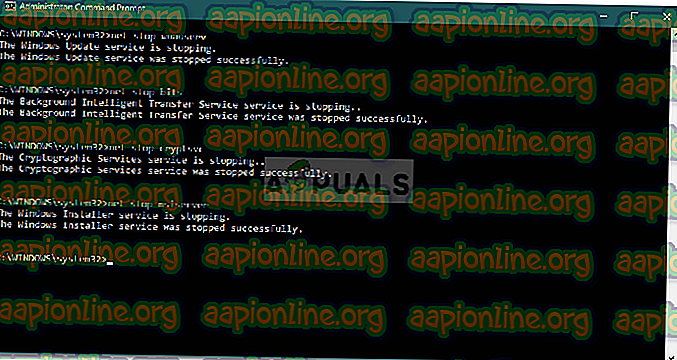
- Після цього вам доведеться перейменовувати папки, в яких зберігаються ваші файли оновлення Windows, щоб можна було створювати нові. Введіть наступні команди та натисніть Enter після кожної з них:
ren C: \ Windows \ SoftwareDistribution SoftwareDistribution.old ren C: \ Windows \ System32 \ catroot2 Catroot2.old
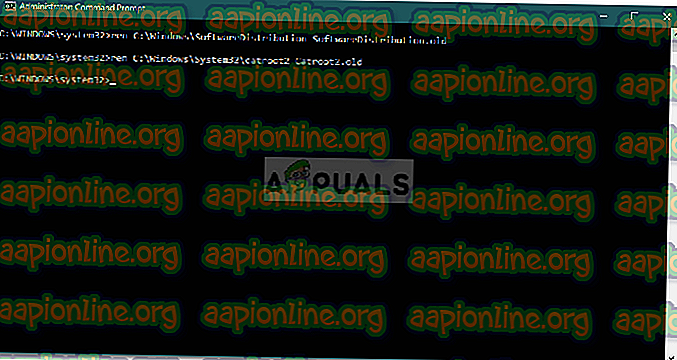
- Тепер знову запустіть служби, ввівши наступні команди:
net start wuauserv net start cryptSvc net start bits net start msiserver
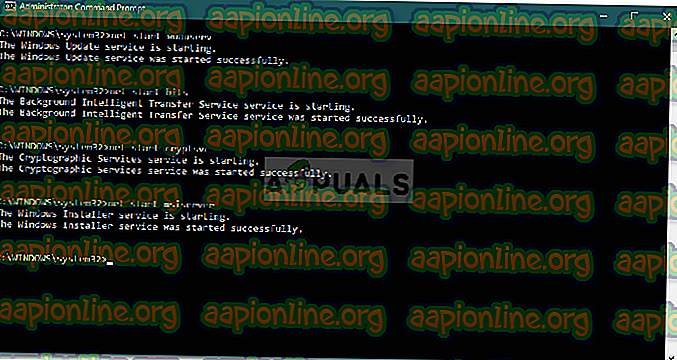
- Нарешті, закрийте командний рядок і спробуйте запустити оновлення ще раз.